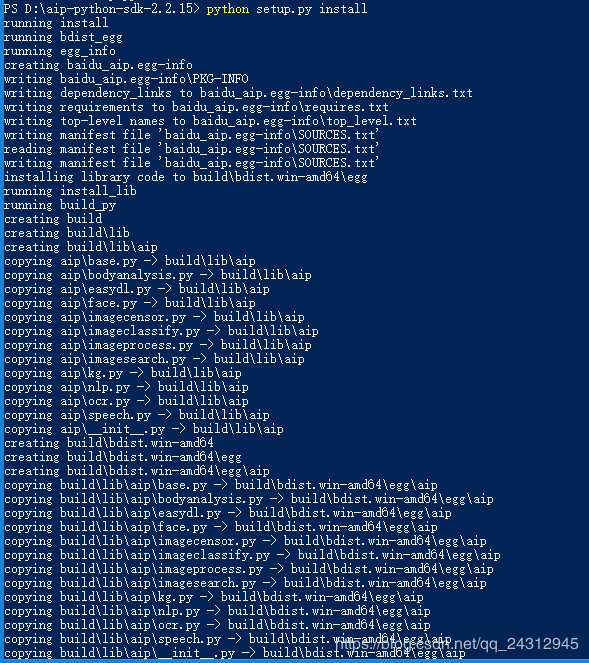百度-人脸识别python(1)
安装sdk
sdk下载网址:
https://ai.baidu.com/sdk#ocr
打开CMD命令窗口,在窗口输入pip install baidu-aip命令
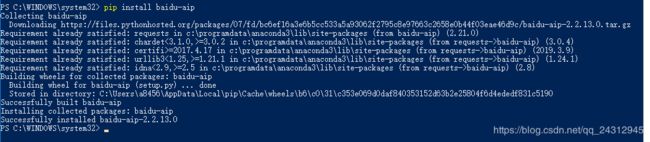
进入到该目录,用cd
![]()
最后输入 python setup.py install

若出现上述 ,在cmd输入 pip install opencv-python

Visual studio 2017下设置和使用pyQt5应注意的几个问题
1.外部工具“命令”中pyQ5和pyUic5的位置
或许是初安装设置的缘故,两个文件均没有在作者所说的安装路径下。为了找这两个文件这是大费周折。经过全盘搜索,发现pyqt5designer.exe和pyuic5.exe是在此目录下。
C:\Users\a8456\Anaconda3\Scripts
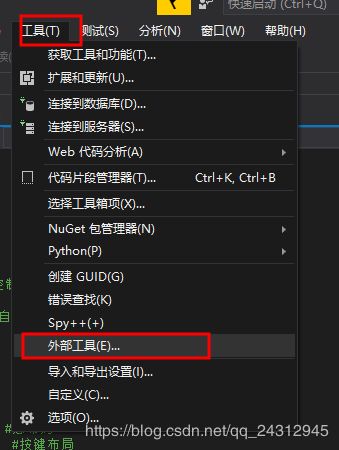
在这个目录下找到了这两个文件才设置成功。
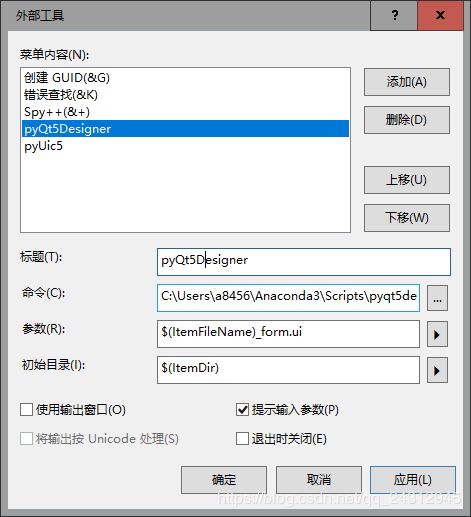
$(ItemFileName)_form.ui -o $(ItemFileName)_form.py

点击确定后回到VS2017,我们看到在工具菜单下已经多出了两个标签:
这里写图片描述
点击其中的“pyQtDesigner”:点击确定。
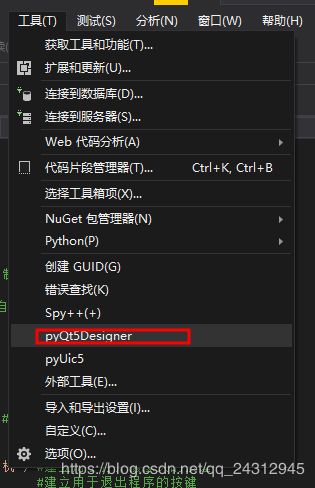

随便拖动控件,然后保存

之后文件夹会出现

回到VS2017,点击工具-pyuic5,出现如下提示框,就是刚才我们填写的命令和参数,点击确定。
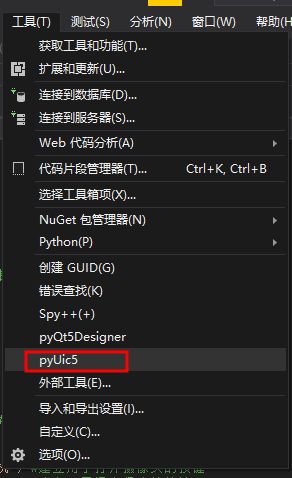

你会发现在项目的目录下多出来一个“PythonApplication1_form.py”的文件,这就是QT文件直接转化成为py文件。

回到VS2017界面,打开这个py文件,里面就是标准的py语言。对这个文件我们不需要做任何更改。